Win10彩色打印机怎么设置黑白打印? 彩色打印机打印黑白文件的技巧
发布时间:2022-05-05 16:33:19 作者:佚名  我要评论
我要评论
Win10彩色打印机怎么设置黑白打印?Win10系统中的打印机,想要打印黑白文件,该怎么操作呢?下面我们就来看看win10系统中印机打印黑白文件的技巧,详细请看下文介绍
(福利推荐:你还在原价购买阿里云服务器?现在阿里云0.8折限时抢购活动来啦!4核8G企业云服务器仅2998元/3年,立即抢购>>>:9i0i.cn/aliyun)
Win10如何设置彩色打印机选择黑白打印?由于彩色打印的成本过高,很多情况下,我们选择默认打印成黑白,该怎么设置呢?下面介绍详细的设置方法。

点击电脑左下角的“开始”菜单,点击“设置”选项。

在设置窗口,选择“设备”。

进入后选择“打印机和扫描仪”。

点击需要设置的打印机,选择“管理”。

选择“打印首选项”。

点击“纸张/质量”选项,在颜色一栏中选择“黑白”,然后点击右下方的“确定”就可以了。

以上就是win10系统中彩色打印机打印黑白文件的技巧,希望大家喜欢,请继续关注程序员之家。
相关推荐:
win10已共享但别电脑找不到怎么办? 搜索不到共享打印机的解决办法
相关文章
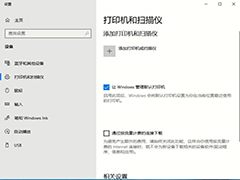 win10 2004虽然多灾多难,但是不影响win10系统在市场的占有率,作为目前主流的操作系统,越来越多新用户开始安装使用,对于习惯老系统的用户而言,win10功能上面有不少改进2020-07-07
win10 2004虽然多灾多难,但是不影响win10系统在市场的占有率,作为目前主流的操作系统,越来越多新用户开始安装使用,对于习惯老系统的用户而言,win10功能上面有不少改进2020-07-07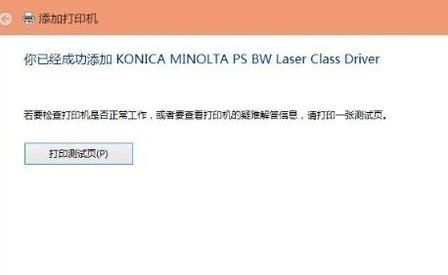
win10发现不了共享打印机怎么办 共享打印机找不到的解决方法步骤
win10搜索不到共享打印机怎么办?其实这可能是网络设置的问题,可尝试在电脑的网络中进行相关设置或通过第三方软件进行查看修复2020-07-05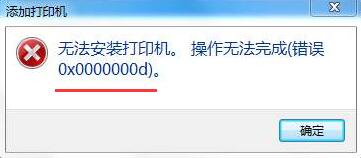
win10共享打印机出现错误代码0X0000000d怎么办 打印机无法打印的解决步
win10共享打印机提示错误代码0x0000000d的解决方法,主要步骤是点击win10系统的开始/控制面板/打印机; 然后选择“添加打印机”;就可以了。下面有详细的步骤,大家一起看看2020-06-22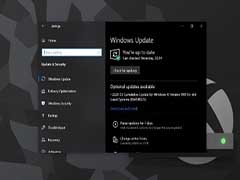
微软发布Win10KB4567523更新 修复Win10 2004 打印机问题(附方法)
据MSPoweruser报道,Microsoft已发布2020年5月更新(版本2004)系统的Windows 10 KB4567523更新来修复2020年6月补丁中存在的打印机问题2020-06-19 每月一次的 Windows 10 更新于近日推送了,微软宣称该补丁修复了历史以来最多的 129 个安全漏洞。但用户终究还是没能逃脱厄运,新补丁修复了许多旧的漏洞,但也带来了一些2020-06-17
每月一次的 Windows 10 更新于近日推送了,微软宣称该补丁修复了历史以来最多的 129 个安全漏洞。但用户终究还是没能逃脱厄运,新补丁修复了许多旧的漏洞,但也带来了一些2020-06-17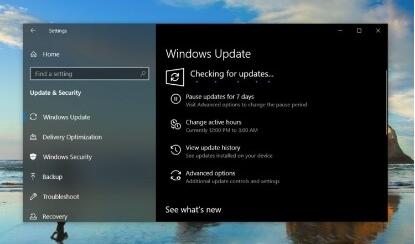
微软推送Win10 KB4567512累积更新:解决打印机问题
微软推送Win10 KB4567512累积更新解决打印机问题,详细内容请跟着小编一起往下看看2020-06-17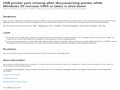 Win10关机后让连接的USB打印机端口消失,下文小编就为大家带来解决方法,需要的朋友一起看看吧2020-06-12
Win10关机后让连接的USB打印机端口消失,下文小编就为大家带来解决方法,需要的朋友一起看看吧2020-06-12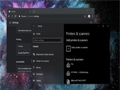
微软Win10更新后导致打印机不好用、软件无法卸载的解决办法
最近有用户反应Win10更新后出现打印机不好用和软件无法卸载,下文小编就为大家带来详细解决教程,一起看看吧2020-06-12 有些网友反馈说win10系统明明已成功安装打印机了,却怎么也看不到图标,怎么办,赶紧看看吧2020-06-09
有些网友反馈说win10系统明明已成功安装打印机了,却怎么也看不到图标,怎么办,赶紧看看吧2020-06-09 win10打印机提示USB3.0不兼容该怎么办?win10系统使用打印机的时候,提示USB打印支持不兼容USB3.0该怎么解决?下面我们就来看看详细的教程,需要的朋友可以参考下2020-04-09
win10打印机提示USB3.0不兼容该怎么办?win10系统使用打印机的时候,提示USB打印支持不兼容USB3.0该怎么解决?下面我们就来看看详细的教程,需要的朋友可以参考下2020-04-09







最新评论